Dans cet article, nous allons parler de ce que vous pouvez faire si le L’installation du jeu de l’application Xbox est bloquée sur Préparation 0%. Récemment, de nombreux utilisateurs ont signalé que lors de l’installation d’une application ou d’un jeu sur l’écosystème Xbox, l’installation se bloque sur Préparation 0%. Et, le pire, c’est que cette erreur n’est pas spécifique à l’application ou au jeu, c’est-à-dire qu’elle se produit avec tous les jeux ou applications que les utilisateurs essaient d’installer. Donc, si vous rencontrez également le même problème, continuez avec le guide de dépannage pour résoudre le problème.
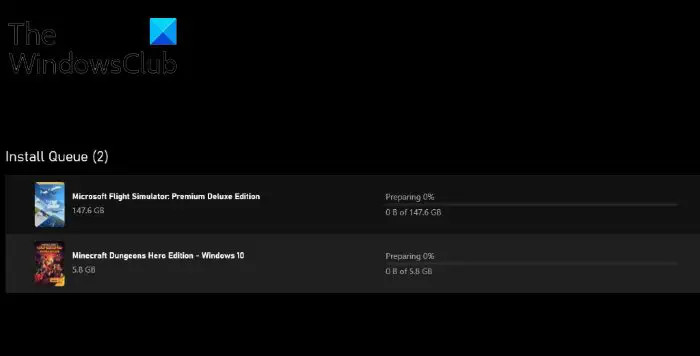
L’installation du jeu de l’application Xbox reste bloquée lors de la préparation à 0 %
Voici ce qu’il faut faire si vous êtes confronté à l’installation du jeu Xbox App. Préparation 0% Erreur.
- Téléchargez la dernière mise à jour de Windows
- Redémarrez le service d’installation de Windows
- Vider le cache du Windows Store
- Désactiver IPv6
- Désactiver les services EA
- Réparer ou réinitialiser l’application Xbox
Voyons en détail toutes ces solutions.
1]Téléchargez la dernière mise à jour de Windows
La toute première chose que vous devez faire chaque fois que vous ressentez les problèmes mentionnés est de vérifier s’il existe ou non une mise à jour Windows disponible. Si oui, téléchargez-le immédiatement pour résoudre le problème. Voici les étapes à suivre pour télécharger la dernière mise à jour de Windows.
- Ouvrez les paramètres Windows en appuyant sur le raccourci Windows + I.
- Clique sur le Windows Update option présente sur le panneau de gauche de l’écran.
- Clique sur le Vérifier la mise à jour option.
Maintenant, Windows recherchera toute mise à jour disponible. S’il est trouvé, téléchargez-le immédiatement. Une fois le processus de mise à jour et d’installation terminé, redémarrez votre système et vérifiez si le problème est résolu ou non.
Lis: Comment vider le cache Xbox Series X et Series S
2]Redémarrez le service d’installation de Windows
Pour installer une application ou un jeu sur Windows, vous devez vous assurer que le Service d’installation de Windows est dans un état idéal. Cependant, en cas de problème, vous rencontrerez des problèmes lors du processus d’installation. Heureusement, vous pouvez redémarrer le service Windows Installer pour résoudre le problème. Pour ce faire, suivez les étapes ci-dessous.
- Appuyez sur la touche de raccourci Windows + R pour ouvrir le Cours boîte de dialogue.
- Dans la barre de recherche, tapez services.msc et appuyez sur entrée.
- Localisez Windows Installer et faites un clic droit dessus.
- Tapez sur le Démarrer ou alors Redémarrer parmi les options qui s’affichent.
C’est ça. Essayez maintenant d’installer l’application ou le jeu sur l’application Xbox et vérifiez si le problème est résolu ou non.
3]Effacer le cache du Windows Store
Comme toute autre application, Windows Store conserve les données du cache pour offrir un service plus rapide et fluide. Cependant, ces données peuvent parfois être corrompues et causer le problème mentionné. Dans un tel cas, vous devrez réinitialiser le cache du Windows Store pour vous débarrasser du problème. Vous pouvez effacer le cache du Windows Store en utilisant l’une des méthodes ci-dessous.
- Ouvrez l’invite de commande en mode administrateur> tapez WSReset.exe > appuyez sur la touche entrée.
- Ouvrez la barre de recherche> tapez et ouvrez wsreset.exe
Les données du cache du Windows Store sont maintenant effacées. Essayez d’installer l’application ou le jeu et vérifiez si le problème persiste.
4]Désactiver IPv6
L’IPv6 peut être une autre raison pour laquelle vous rencontrez des problèmes avec le problème mentionné, en particulier si le problème provient du téléchargement ou de l’installation de l’application depuis Xbox. Ainsi, vous pouvez désactiver l’IPv6 pour résoudre le problème. Pour ce faire, suivez les étapes ci-dessous.

- Ouvrez le menu Démarrer, tapez et ouvrez Afficher les connexions réseau.
- Faites un clic droit sur le réseau connecté et choisissez Propriétés.
- Décochez la Protocole Internet Version 6 (TCP/IPv6) option.
- Cliquez sur OK.
Maintenant, redémarrez votre système et vérifiez si l’installation du jeu de l’application Xbox reste bloquée lors de la préparation du problème à 0% est résolu ou non.
5]Désactiver les services EA
Les services EA Play exécutés en arrière-plan sont une autre raison pour laquelle vous rencontrez le problème mentionné. Il interfère avec les téléchargements Xbox et cause le problème. Vous devrez effacer toutes les tâches liées à EA Play du gestionnaire de tâches pour résoudre le problème. Pour ce faire, suivez les étapes ci-dessous.
- Cliquez sur la touche Ctrl + Maj + Échap pour ouvrir le gestionnaire de tâches.
- Cherchez tous les Jeu EA tâches connexes.
- Faites un clic droit sur chacun d’eux un par un, et choisissez Tâche finale.
C’est ça. Vérifiez si le problème est résolu ou non.
6]Réparer l’application Xbox
Si aucune des solutions de contournement mentionnées ci-dessus n’a été utile pour résoudre le problème, la dernière chose que vous pouvez essayer est de réparer l’application Xbox. Une erreur temporaire peut être à l’origine du problème. Et la meilleure façon de s’en débarrasser est de réparer l’application Xbox. Voici les étapes que vous devez suivre.
- Accédez à Paramètres Windows > Applications > Applications et fonctionnalités.
- Cliquez sur les trois points présents à côté de Xbox et choisissez le Avancé option.
- Tapez sur le Réparation option. Choisissez à nouveau réparer dans la boîte de confirmation.
Si la préparation de l’application Xbox résout le problème, vous êtes prêt à partir. Cependant, si le problème persiste, vous ne pouvez rien faire d’autre que réinitialiser l’application Xbox. Tapez sur le Réinitialiser option présente dans la même fenêtre.
Qu’est-ce que vider le cache sur Xbox One ?
Xbox One stocke également le cache des jeux et des applications pour accélérer le traitement. Cependant, une énorme quantité de données de cache peut déclencher différents problèmes. Ainsi, vider le cache à intervalles réguliers est important pour empêcher le système de ralentir.
Pourquoi le programme d’installation de l’application Xbox est-il bloqué ?
Il peut y avoir plusieurs raisons pour lesquelles le programme d’installation de l’application Xbox est bloqué. Des paramètres mal configurés, IPv6, les tâches liées à EA Play exécutées en arrière-plan, au cache du Windows Store, tout peut être responsable du problème.
Lire la suite : Le programme d’installation Xbox est bloqué à l’écran Rendre les choses géniales ou Préparation.
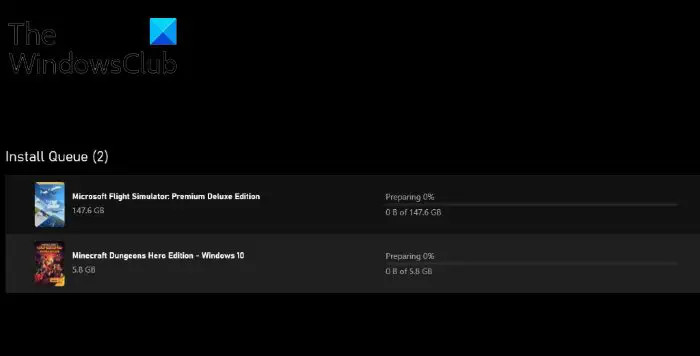






![[2023] 6 façons de copier / coller du texte brut sans formatage](https://media.techtribune.net/uploads/2021/03/5-Ways-to-Copy-Paste-Plain-Text-Without-Formatting-on-Your-Computer-shutterstock-website-238x178.jpg)






